Hur man tar bort skyddet av ett MS Word-dokument för att öppna och redigera
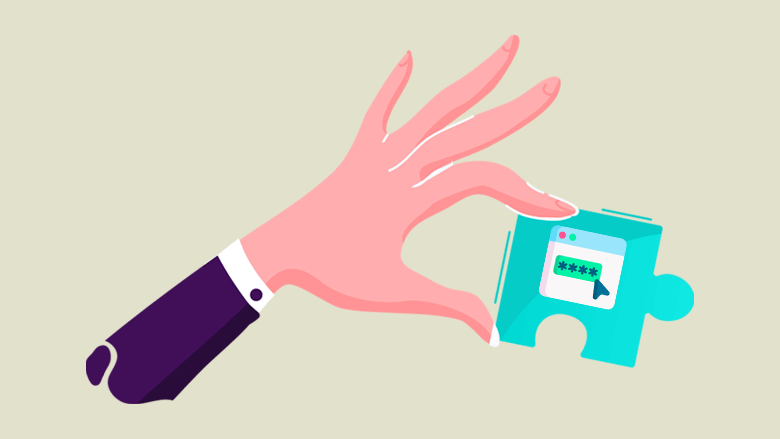
Denna handledning kommer att lära dig hur du avskyddar Word-dokument som har förlorat eller glömt lösenord.
De flesta av oss använder Microsoft Word för skola och arbete. Denna ordbehandlare är praktisk, särskilt om du gör ett samarbetsprojekt med din grupp eller ditt team. Ett Word-dokument kan delas och redigeras av flera personer. Även om du kan ställa in begränsningar för ditt Word-dokument om vem som kan redigera din fil och vem som inte kan. Du kan till och med låsa eller skydda dokumentet helt genom att ställa in ett lösenord för att göra innehållet privat.
Nu, hur skyddat det än låter, ibland kan skydden orsaka problem som om du eller din kollega glömt Word-dokumentets lösenord. Låt oss säga att du måste få tillgång till ett skyddat Word-dokument för att öppna och redigera, men utan att ha lösenordet kan saker och ting vara ett krångel.
Om du upplever det här problemet kan du lära dig hur du tar bort skyddet av Word-dokument utan att ha ett lösenord.
Ett enkelt men effektivt sätt att avskydda ett begränsat Word-dokument utan lösenord är att använda Passper för Word . Passper för Word är ett lösenordsupplåsningsverktyg utformat för att hjälpa till att öppna och redigera begränsade och låsta Word-dokument. Detta verktyg för lösenordsupplåsning gör att du kan häva begränsningar och skydd utan att korrumpera informationen i dokumentet.
Passper för Word kan återställa ett glömt lösenord för ett Word-dokument och även om du vill ta bort, kommentera, redigera innehåll, kopiera och formatera begränsade Word-dokument. Den har två specifika egenskaper; en är för att låsa upp ett privat dokument och den andra är för att redigera ett begränsat dokument.
Genom att använda ett bekvämt verktyg och följa de enkla stegen jag kommer att ge, kommer du att kunna öppna och redigera ditt Word-dokument på nolltid.
Hur man tar bort skyddet av ett Word-dokument för redigering utan att veta lösenordet
Dessa steg är
för Word-dokument som är begränsade från redigering
,
inte för att öppna ett låst Word-dokument
.
Gratis nedladdning
Använd Passper för Word. Detta verktyg för borttagning av lösenord hjälper dig att snabbt avskydda ett begränsat Word-dokument.
Steg 1: Installera och öppna Passper för Word programvara. Sedan måste du välja mellan alternativet "Återställ lösenord" eller "Ta bort begränsningar". Eftersom du bara ville redigera ett begränsat Word-dokument, klicka på "Ta bort begränsningar".
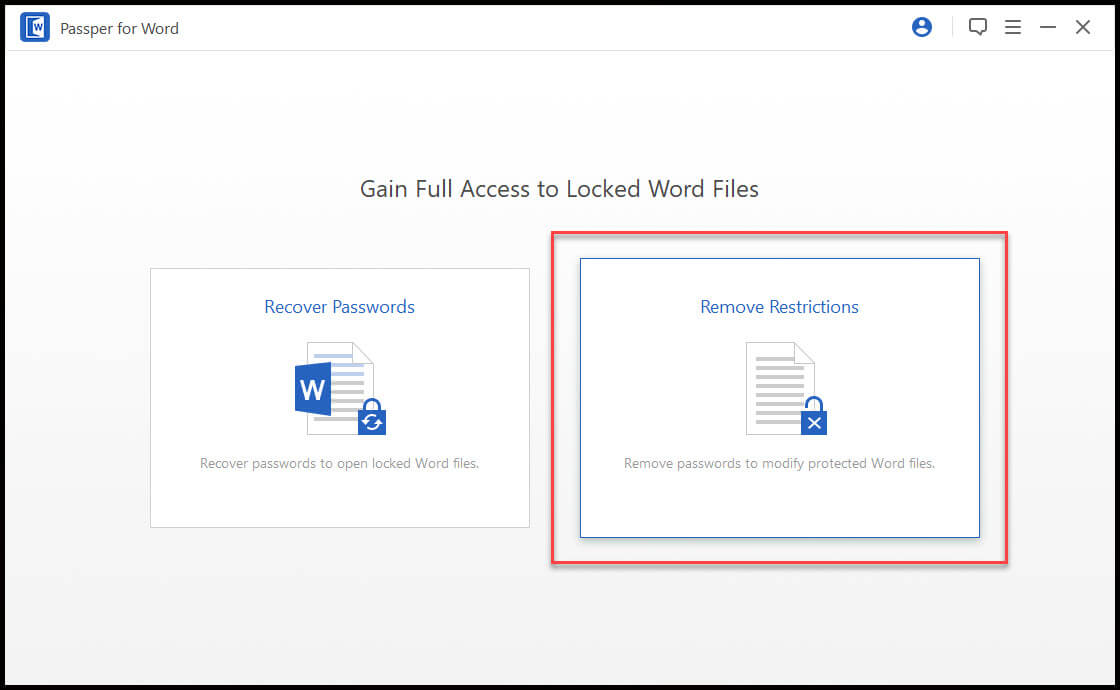
Steg 2: När du har valt önskat alternativ är nästa att ladda upp det begränsade Word-dokumentet. För att ladda upp det begränsade Word-dokumentet till programvaran, klicka på alternativet "Välj en fil".
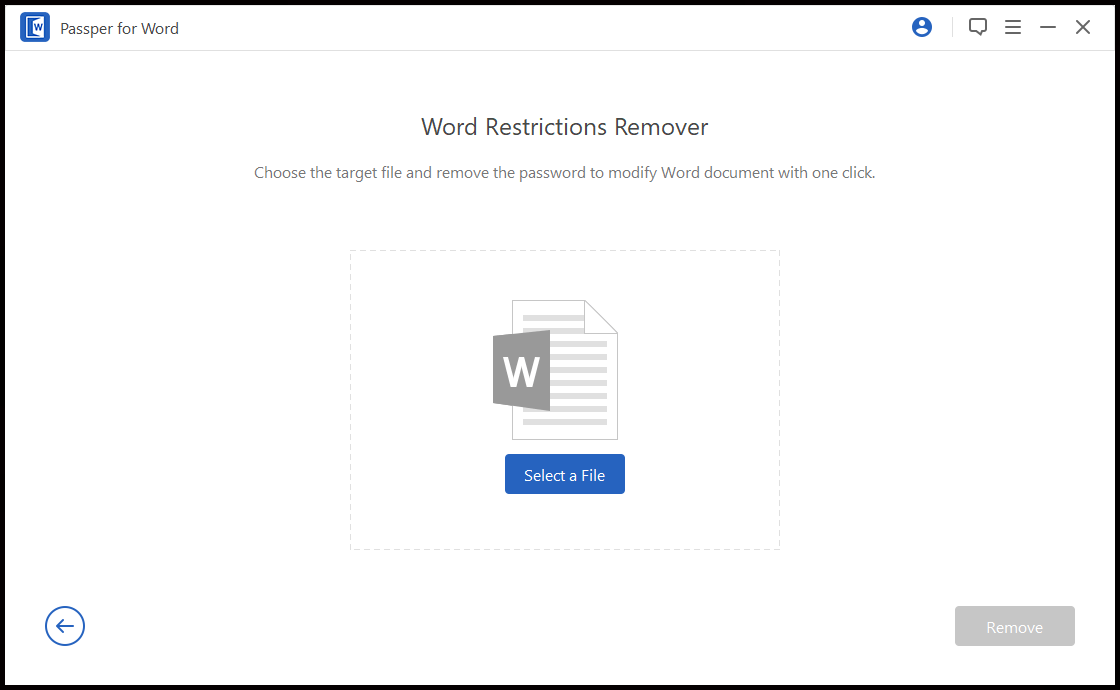
Steg 3: När du laddat upp Word-dokumentet klickar du på "Ta bort". Detta signalerar programvaran att påbörja processen för borttagning av begränsningar.
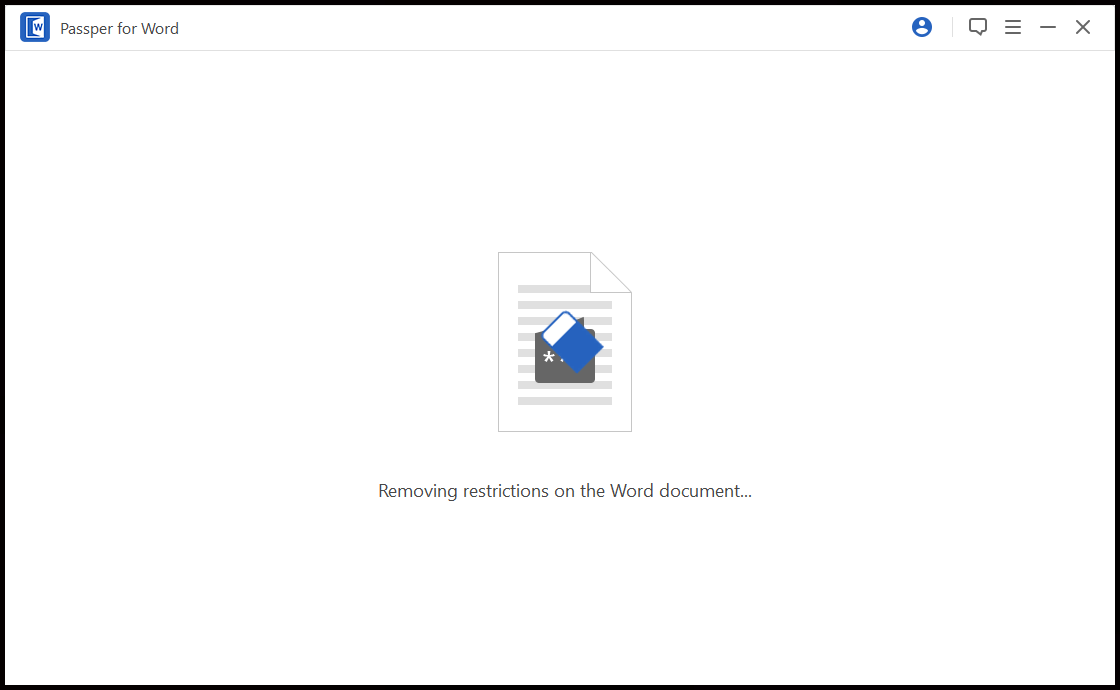
Steg 4: Nu, på bara några sekunder, blir Word-dokumentet redigerbart. Klicka på mappen Passper for Word på skrivbordet för att kontrollera det obegränsade Word-dokumentet. Detta tar dig till den oskyddade sökvägen till Word-dokumentfilen C:\Users\UserName\Desktop\Passper for Word .
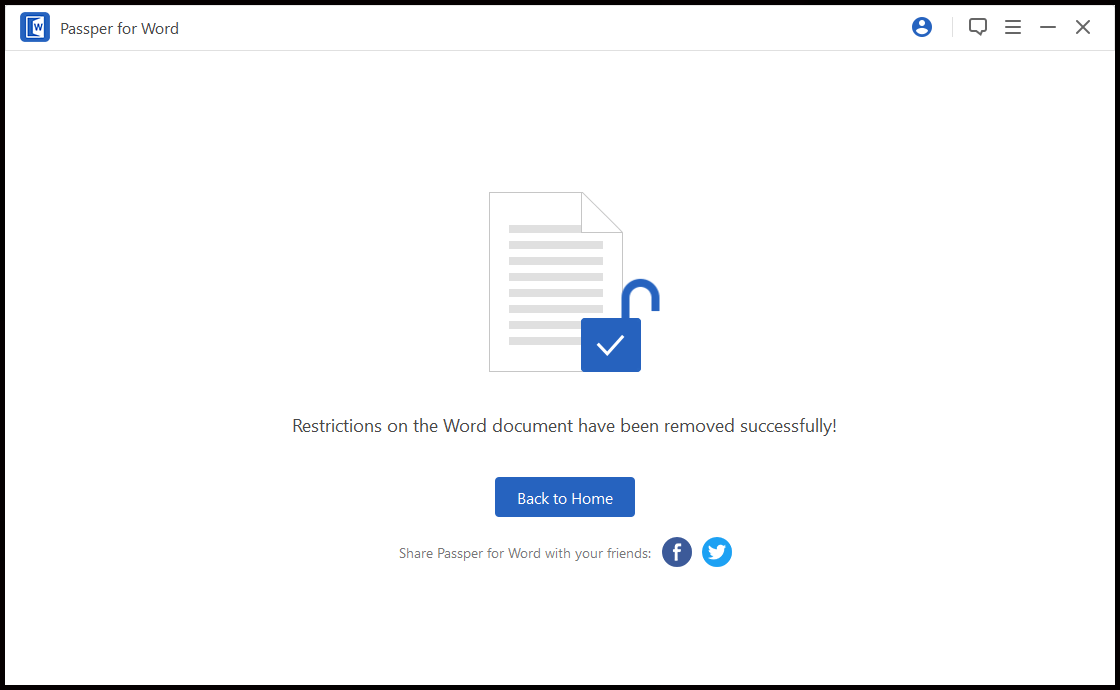
Hur man tar bort skyddet för ett lösenordslåst Word-dokument
Använda Passper för Word för att öppna ett låst Word-dokument.
Steg 1: Starta programvaran. Den här gången måste du välja alternativet "Återställ lösenord".

Steg 2: Klicka på "Välj en fil" för att ladda upp det låsta dokumentet till programvaran.

Steg 3: Sedan, när alternativet välj en fil är markerat, välj ett av de 4 attacklägen som ska användas när du återställer lösenordet. Vart och ett av lägena är användbart beroende på komplexiteten hos det krypterade lösenordet i Word-dokumentet.
Dessa 4 attacklägen består av:
- Kombinationsattack – Det här läget kombinerar bokstäver, siffror och symboler baserat på vad du ska ge och längden på lösenordet.
- Ordbok attack – Det här läget sätter en lista med lösenord eller använder programvarans inbyggda ordbok.
- Maskattack – Det här läget söker efter rätt lösenord baserat på den tillhandahållna informationen.
- Brut force attack – Det här läget använder ett brutalt tillvägagångssätt för att återställa det glömda lösenordet. Brute force-läget kombinerar alla tecken tills det låser upp dokumentet. Längden på lösenordet kan dock öka återställningstiden.
Steg 4: Klicka på "Återställ" efter att du har valt ett attackläge, då kommer Passper för Word att börja återställa lösenordet.

Vänta några minuter och lösenordet ska visas på skärmen. Om återställningen misslyckas kan du gå tillbaka och prova ett annat attacklägesalternativ.
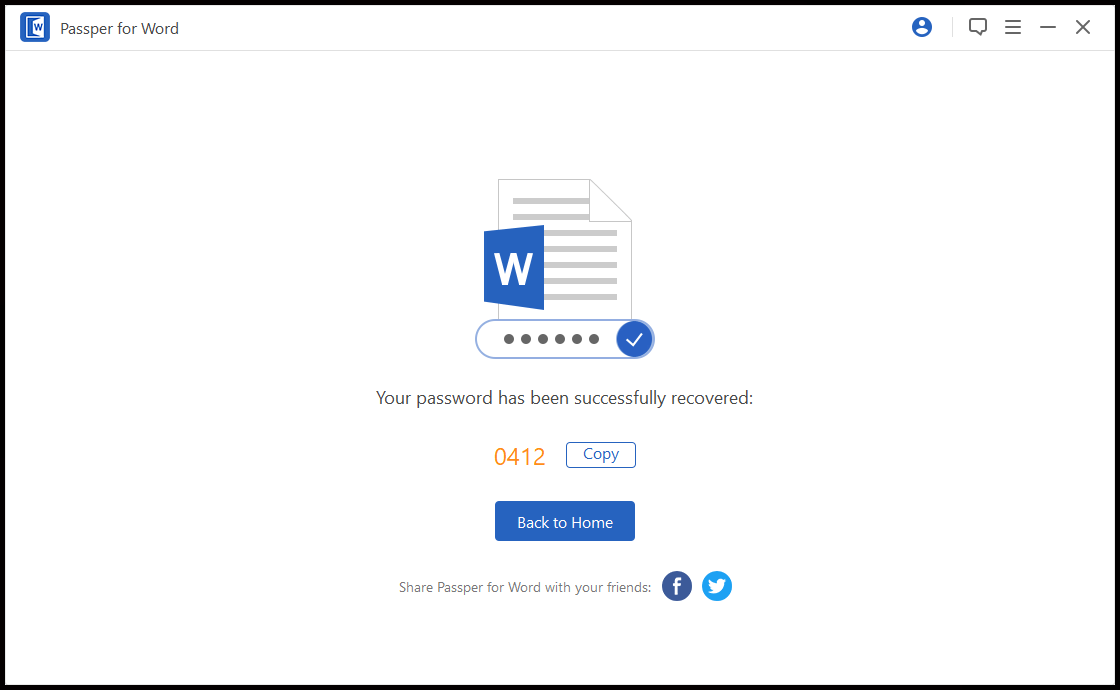
Bara ett tips när du krypterar ett lösenord på ett Word-dokument, se till att inte kombinera komplexa lösenord eller göra det för långt. Annars kan du få vänta dagar eller till och med för evigt innan du återställer lösenordet.
Hur man stoppar Word-dokumentets lösenordsskydd
Nu när du har lösenordet kommer du inte ha några problem att öppna filen. Men om du vill ta bort lösenordsrökelsen som du inte vill hamna i samma problem, då kan följande steg hjälpa dig.
Steg 1: Öppna Microsoft Word-dokumentet och klicka sedan på "Arkiv" och gå till "Info" och välj "Skydda dokument".
Steg 2: Under menyn "Skydda dokument", välj "Kryptera med lösenord" så att du kan ta bort lösenordet.

Steg 3. Ta bort det krypterade lösenordet och klicka sedan på "OK". Detta kommer att ta bort det krypterade lösenordet från Word-dokumentet, vilket gör det till en oskyddad fil.
Jag hoppas att min handledning hjälper dig med besväret med att öppna och redigera ett låst Word-dokument. Men om du någonsin kommer att få problem i framtiden att öppna ett skyddat eller begränsat dokument, speciellt om du har glömt lösenordet som du kan ditt go-to-verktyg, Passper för Word .



